
Intro
SVG 渐变有两种单位模式,objectBoundingBox 和 userSpaceOnUse,可通过在 <linearGradient> 或 <radialGradient> 标签的 gradientUnits 属性来指定。若不配置该属性,则默认单位为 objectBoundingBox。
在日常工作中,我们很少会自己写 SVG 代码来创建 SVG 图形,通常都是通过 Inkscape、Adobe Illustrator 或者 Sketch 等图形制作软件来创建或导出 SVG。Sketch 导出的 SVG 会用默认的单位,而 Illustrator 则使用 userSpaceOnUse。
我们先来看看这两种单位的区别。
userSpaceOnUse
指定 gradientUnits="userSpaceOnUse",渐变的属性值可以是绝对数值,也可以是百分比表示的相对数值。
<svg version="1.1" xmlns="http://www.w3.org/2000/svg" xmlns:xlink="http://www.w3.org/1999/xlink"
viewBox="0 0 500 200" width="500" height="200">
<linearGradient id="lg1" x1="10%" y1="0" x2="200" y2="80%" gradientUnits="userSpaceOnUse">
<stop stop-color="orange" offset="0"/>
<stop stop-color="blue" offset="1"/>
</linearGradient>
<rect x="50" y="50" width="200" height="100" fill="url(#lg1)" />
</svg>
以上面这段 SVG 为例,当前视口的尺寸为 500x200,则渐变的 x1="10%" 与 x1=50 等价,因为 500px 视口宽度的 10% 是 50px;而渐变的 y2="80%" 与 y=160 等价,因为 200px 视口高度的 80% 为 160px。
这个渐变的完整效果,就是在 500x200 的画布上,在 (50, 0) 处配置停靠色为橘色,在 (200, 160) 处配置停靠色为蓝色,两个点相连形成一个线性渐变。
定义好渐变后,还需引用之才可展现。而 <rect> 形状的属性配置,则表示展现该渐变从 (50, 50) 到 (200+50, 100+50),即 (250, 150) 所构成的矩形框内的色彩。
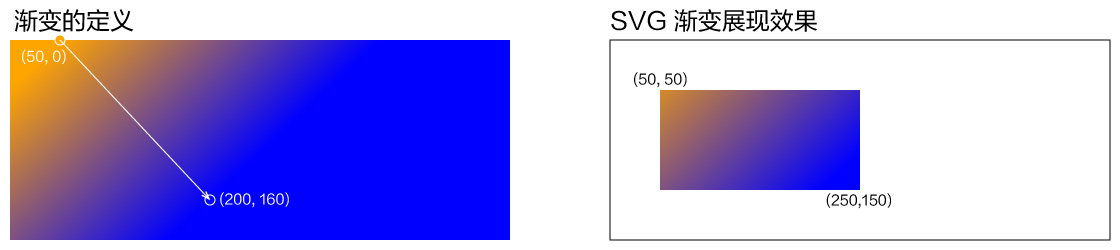
此时保持 <linearGradient> 定义和 <rect> 的尺寸不变,改变 <rect> 的 x 和 y 坐标,则渐变渲染结果会跟着 <rect> 位置的移动而改变。
Percentage on radius
对于 userSpaceOnUse 场景下的相对数值表示,要补充一点。对线性渐变来说,x1 和 x2 的相对值要乘以宽度,y1 和 y2 的相对值要乘以高度,这很直观;而径向渐变除了 cx 和 fx 对应宽度,cy 和 fy 对应高度外,还有个 r 半径并不直接与宽或高相关。若 r 使用了百分数,则渲染绝对值为 r * sqrt(w * w + h * h) / sqrt(2)。
例如,在刚才的 SVG 中若定义了如下径向渐变:
<radialGradient id="rg1" cx="50%" cy="50%" r="50%" gradientUnits="userSpaceOnUse">
<stop stop-color="orange" offset="0"/>
<stop stop-color="blue" offset="1"/>
</radialGradient>
则实际渲染的 r 值为 50% * sqrt(500 * 500 + 200 * 200) / sqrt(2) ≈ 190.394。
objectBoundingBox
忽略 gradientUnits 属性或指定 gradientUnits="objectBoundingBox",渐变的属性值则为相对数值,且相对应用了该渐变的元素的外接矩形。
<svg version="1.1" xmlns="http://www.w3.org/2000/svg" xmlns:xlink="http://www.w3.org/1999/xlink"
viewBox="0 0 300 300" width="300" height="300">
<linearGradient id="lg1" x1="0.1" y1="0" x2="0.9" y2="1">
<stop stop-color="orange" offset="0"/>
<stop stop-color="blue" offset="1"/>
</linearGradient>
<rect x="50" y="50" width="200" height="200" fill="url(#lg1)" />
</svg>
以上面这段视口尺寸为 300x300 的 SVG 为例,渐变的定义中没有配置 gradientUnits 属性,故其属性值的渲染结果与应用该渐变的 <rect> 有关。这是一个左上角点位于 (50,50) 且边长为 200 的正方形。故渐变的 x1="0.1" 与 x1=70 等价,因为边长为 200 的正方形的外接矩形就是它自己,加上左上角 50px 偏移量,可得 x1 = 0.1 * 200 + 50 = 70。同理将其他属性转为绝对值,可得 x2=230,y1=50,y2=250。故本例 <rect> 上的渐变效果等同于使用了下面这个渐变:
<linearGradient id="lg2" x1="70" y1="50" x2="230" y2="250" gradientUnits="userSpaceOnUse">
<stop stop-color="orange" offset="0"/>
<stop stop-color="blue" offset="1"/>
</linearGradient>
此时保持 <linearGradient> 定义和 <rect> 的尺寸不变,改变 <rect> 的 x 和 y 坐标,不管 <rect> 移动到哪,渐变的渲染结果总是一样的。
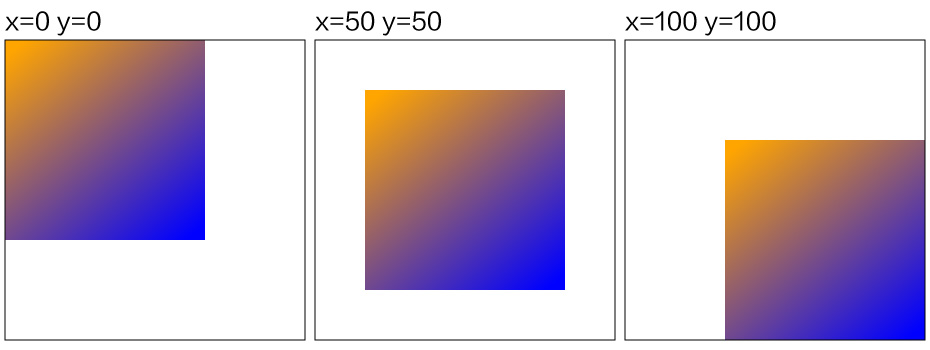
The relations
你可能注意到在 objectBoundingBox 这一节的例子中,我特地把 <rect> 换成了一个正方形来做解释。事实上那段解释是不完善的。倘若它是完全准确的,那么下面这两段 SVG 的渲染结果应该完全一致,但实际并非如此。
<svg version="1.1" xmlns="http://www.w3.org/2000/svg" xmlns:xlink="http://www.w3.org/1999/xlink"
viewBox="0 0 200 100" width="200" height="100">
<linearGradient id="lg1" x1="0" y1="0" x2="200" y2="100" gradientUnits="userSpaceOnUse">
<stop stop-color="orange" offset="0"/>
<stop stop-color="blue" offset="1"/>
</linearGradient>
<rect x="0" y="0" width="200" height="100" fill="url(#lg1)" />
</svg>
<svg version="1.1" xmlns="http://www.w3.org/2000/svg" xmlns:xlink="http://www.w3.org/1999/xlink"
viewBox="0 0 200 100" width="200" height="100">
<linearGradient id="lg1" x1="0" y1="0" x2="1" y2="1">
<stop stop-color="orange" offset="0"/>
<stop stop-color="blue" offset="1"/>
</linearGradient>
<rect x="0" y="0" width="200" height="100" fill="url(#lg1)" />
</svg>
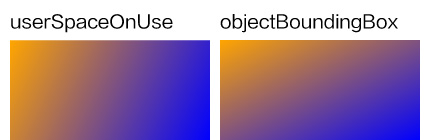
MDN 在线性渐变用 objectBoundingBox 为单位的说明中,有这么一段话:
When the object’s bounding box is not square, the gradient normal which is initially perpendicular to the gradient vector within object bounding box space may render non-perpendicular relative to the gradient vector in user space.
在上面这两个例子中,gradientUnits="userSpaceOnUse" 的渲染,类似于先绘制一个 200x100 的矩形,然后从 (0, 0) 到 (200, 100) 绘制了一个线性渐变;而没有配置 gradientUnits 的渲染,则类似于先绘制一个 100x100 的矩形,然后从 (0, 0) 到 (100, 100) 绘制了一个线性渐变,再把这个矩形拉伸缩放为 200x100,此时渐变跟着被非等比缩放了。
因此这里若把 gradientUnits="userSpaceOnUse" 的渐变属性改为下面这样,两者效果就等价了。
<linearGradient id="lg1" x1="0" y1="0" x2="100" y2="100" gradientUnits="userSpaceOnUse" gradientTransform="translate(0, 0) scale(2, 1) translate(-0, -0)">
From objectBoundingBox to userSpaceOnUse
最后我们再以径向渐变举个例子,来说明如何从 objectBoundingBox 转为 userSpaceOnUse。
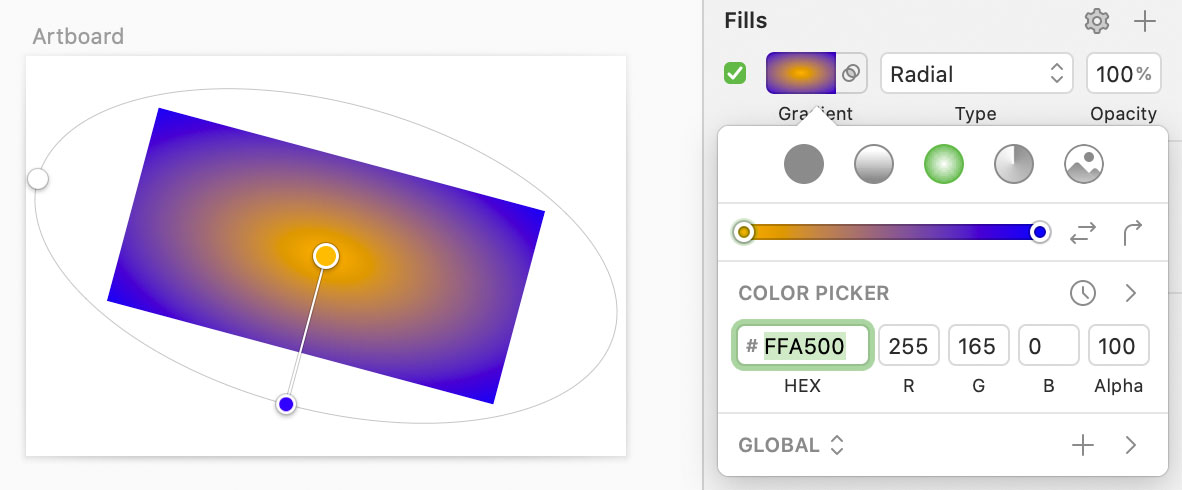
如上图所示,我在 Sketch 中创建一块 300x200 的画板,绘制一个矩形,旋转 15°,填充一个径向渐变,并导出为 SVG,可得如下代码(已简化):
<svg version="1.1" xmlns="http://www.w3.org/2000/svg" xmlns:xlink="http://www.w3.org/1999/xlink"
viewBox="0 0 300 200" width="300" height="200">
<radialGradient cx="50%" cy="50%" fx="50%" fy="50%" r="76.789%" gradientTransform="translate(0.5,0.5),scale(0.5,1.0),rotate(90.0),scale(1.0,1.943),translate(-0.5,-0.5)" id="rg1">
<stop stop-color="#FFA500" offset="0%"></stop>
<stop stop-color="#0000FF" offset="100%"></stop>
</radialGradient>
<rect fill="url(#rg1)" transform="translate(150.0, 100.0) rotate(15.0) translate(-150.0, -100.0)" x="50" y="50" width="200" height="100" />
</svg>
填充渐变的 <rect> 虽有旋转,但转换渐变单位时无需考虑,故该 <rect> 的外接矩形依然是左上角点位于 (50, 50) 且尺寸为 200x100 的矩形。那么,径向渐变的各个属性值的渲染绝对值为:
- cx = 50% * 200 + 50 = 150
- cy = 50% * 100 + 50 = 100
- fx = 50% * 200 + 50 = 150
- fy = 50% * 100 + 50 = 100
- r = 76.789% * MIN(200, 100) = 76.789
由于该矩形并非正方形,刚才计算 r 时乘以较小的边长,还需用 gradientTransform 不等比水平拉伸 MAX(200, 100) / MIN(200, 100) = 2 倍,即拉伸所需 gradientTransform="translate(cx, cy) scale(2, 1) translate(-cx, -cy)"。刚才已经算得 cx=150,cy=100。
由于该径向渐变自身已经有 gradientTransform 属性,在单位转换时,还需把它原有的 gradientTransform 中的 translate 转为绝对值。若 rotate 使用了 3 个参数的形式(即配置了基准点,本例未出现),还要把旋转基准点也转为绝对坐标。
于是,translate(0.5,0.5) 的第一个 0.5 要转换成 0.5 * 200 + 50 = 150,第二个 0.5 要转成 0.5 * 100 + 50 = 100。
因此,这里 gradientTransform 的值最终应转成
translate(150, 100) scale(2, 1) translate(-150, -100)
translate(150, 100) scale(0.5,1.0),rotate(90.0),scale(1.0,1.943),translate(-150, -100)
当然我们可以把它们合并为用一个转换矩阵来表示:
matrix(0, 1, -1.9433, 0, 344.3344, -50)
以下是 <radialGradient> 转成 userSpaceOnUse 后的 SVG 代码:
<radialGradient
cx="150" cy="100"
fx="150" fy="100"
r="76.789"
gradientTransform="matrix(0, 1, -1.9433, 0, 344.3344, -50)"
id="rg1"
gradientUnits="userSpaceOnUse">
Wrapping up
对于开发者来说,gradientUnits 提供了不同场景下单位选择的灵活性。合适的单位能降低数学计算的复杂度,也对某些渐变复用场景提供便利性。
从项目应用的角度看,若要把 SVG 转为 Canvas 等技术来渲染,则多少会遇到本文描述的单位转换问题。两种单位系统没有好坏之分,了解他们之间的关系,亦可让某些特定场景下的渐变处理变得更为简单。